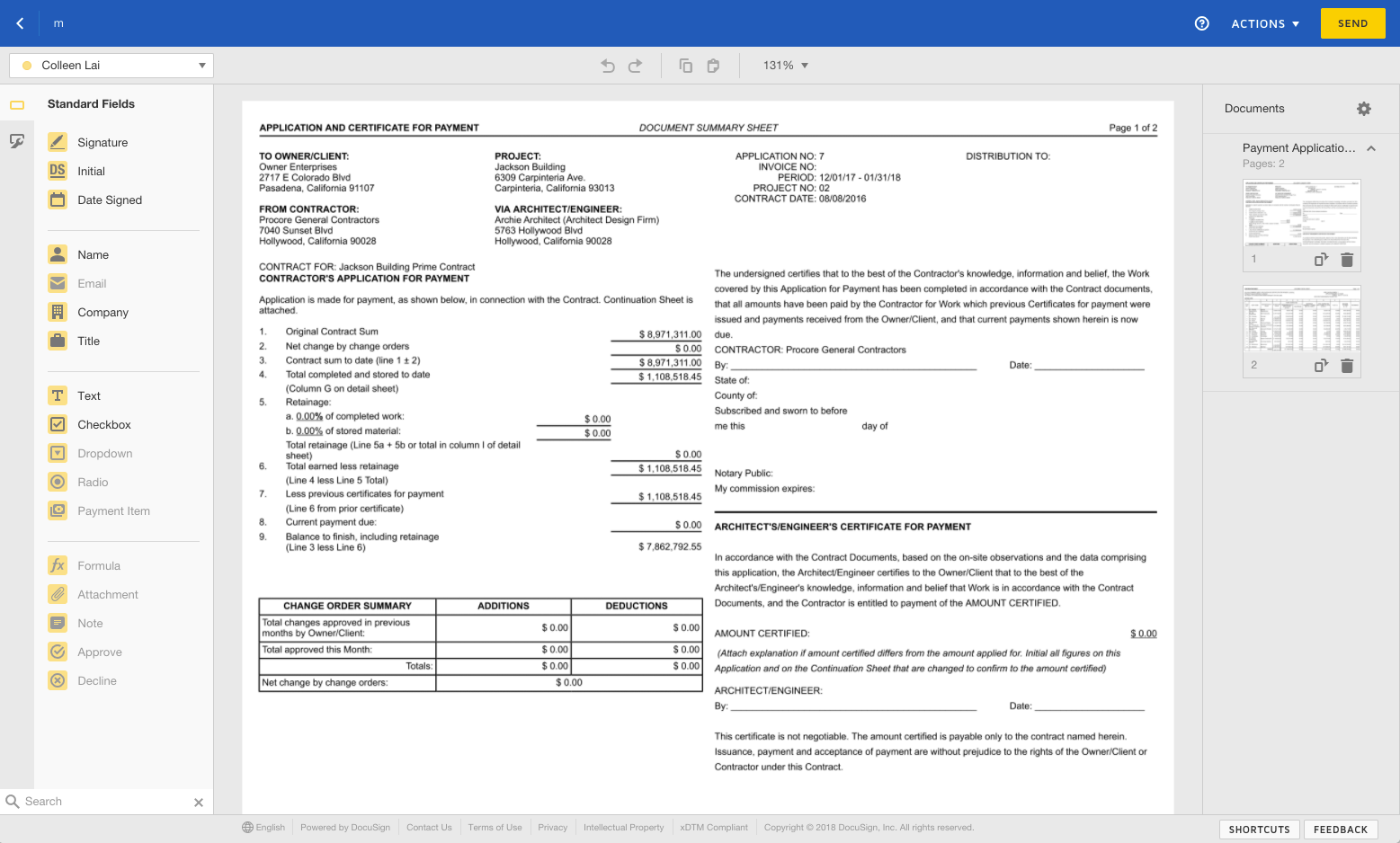Actualizar y configurar DocuSign?? en una factura del propietario
Objetivo
Actualizar y configurar DocuSign® en una factura de propietario.
Fondo
Si tiene una cuenta de DocuSign®, puede realizar un seguimiento del estatus de un documento firmado en Procore.
Aspectos a tener en cuenta
- Permisos de usuario requeridos:
- Debes ser administrador de facturas.
- Requerimientos:
- El iniciador de firmas en Procore debe tener una cuenta DocuSign® activa. Consulte ¿Cómo obtengo una cuenta de DocuSign®? y ¿Los propietarios y subcontratistas de proyectos necesitan una cuenta de DocuSign®?
- El iniciador de firmas en Procore debe tener una cuenta DocuSign® activa. Consulte ¿Cómo obtengo una cuenta de DocuSign®? y ¿Los propietarios y subcontratistas de proyectos necesitan una cuenta de DocuSign®?
- Información adicional:
- Una vez que haya iniciado sesión en DocuSign® a través de Procore, no tendrá que volver a iniciar sesión.
Requisitos previos
Pasos
- Navegue hasta la herramienta Facturación del proyecto.
- En la pestaña Propietario, seleccione el contrato primario con el que desee trabajar.
- Haga clic en la pestaña Facturas.
- Haga clic en Editar junto a la factura que desea actualizar para usar DocuSign®.
- Haga clic en el botón Actualizar y configurar DocuSign .
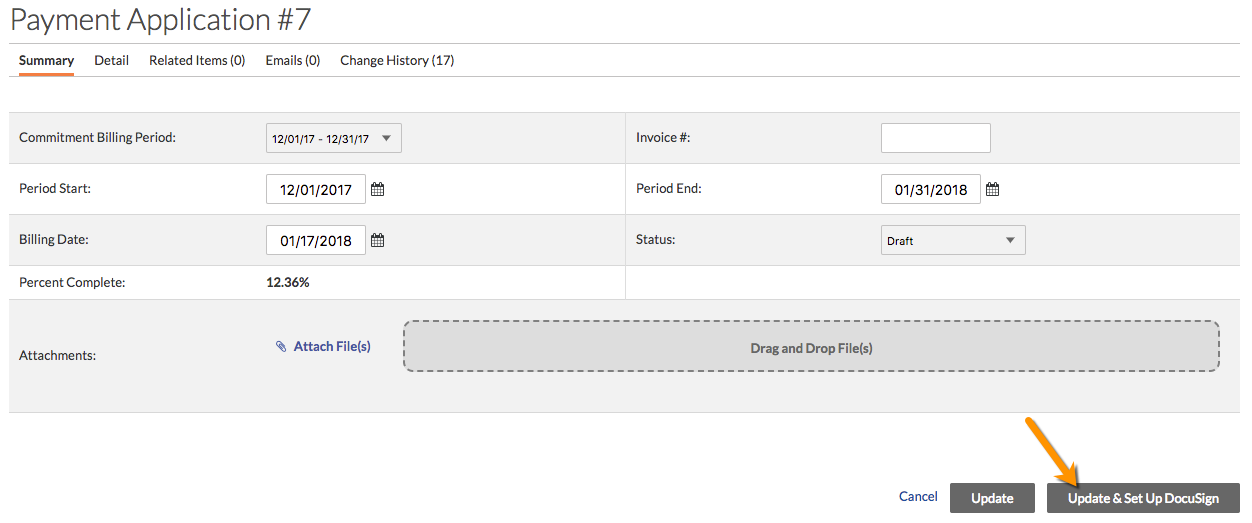
- Si no ha iniciado sesión en DocuSign® desde Procore antes, complete los siguientes pasos:
- Ingrese su dirección de correo electrónico de DocuSign®.

- Haga clic en Continuar.
- Ingrese su contraseña.
- Haga clic en Iniciar sesión.
- Ingrese su dirección de correo electrónico de DocuSign®.
- Una vez que esté en DocuSign®, el PDF del contrato de Procore se completará previamente como un documento en DocuSign®, o puede optar por agregar su propio documento.
- Cargue documentos eligiendo una de estas opciones:
- Cargar
- Usar una plantilla
- Obtenerlo de la nube
- Si no está utilizando un formulario personalizado, DocuSign® completa automáticamente los destinatarios por usted. Si elige utilizar estos destinatarios, DocuSign® también coloca las etiquetas de firma en la posición correcta.
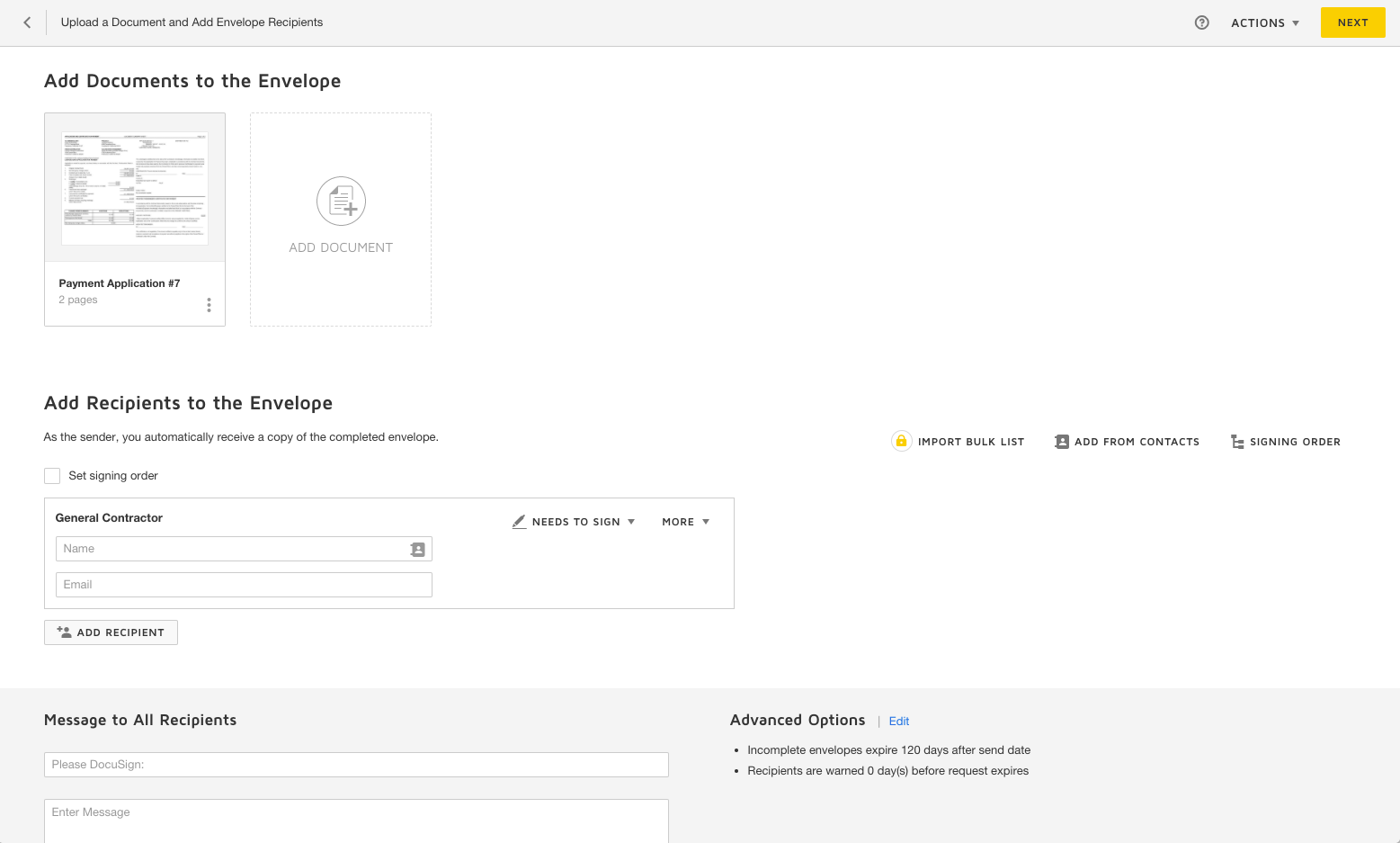
- Haga clic en Enviar para enviar el documento para su firma.